Σχεδόν κάθε άτομο που αγόρασε ένα tablet PC, μετά από σύντομο χρονικό διάστημα, σκέφτεται πώς να τοποθετήσει έναν κωδικό πρόσβασης στο tablet. Και δικαίως, γιατί σε μια τέτοια συσκευή μπορείτε να αποθηκεύσετε πολλές προσωπικές πληροφορίες: φωτογραφίες, βίντεο, δικές σας σημειώσεις και πολλά άλλα.
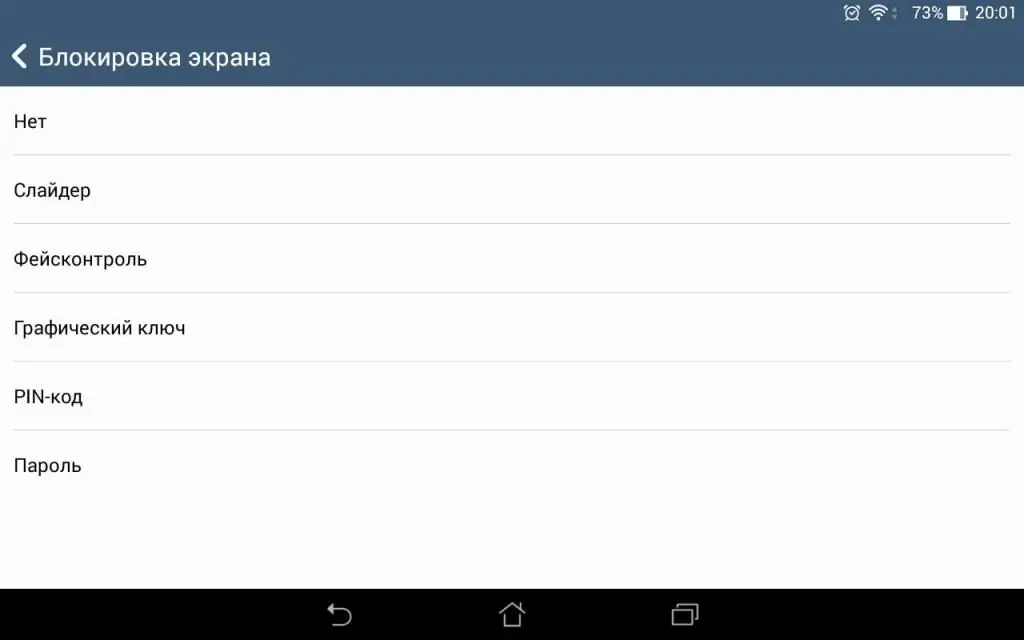
Αν φοβάστε ότι τα προσωπικά σας στοιχεία μπορεί να πέσουν σε λάθος χέρια, τότε γιατί να μην ορίσετε έναν ισχυρό κωδικό πρόσβασης που θα σας προστατεύει εγκαίρως; Ευτυχώς, οι προγραμματιστές tablet μας παρέχουν μια μεγάλη ποικιλία τύπων κωδικών πρόσβασης. Αυτό μπορεί να είναι μοτίβο, PIN, ξεκλείδωμα προσώπου ή κανονικός κωδικός πρόσβασης.
Σε αυτό το άρθρο θα μάθουμε πώς να τοποθετείτε έναν κωδικό πρόσβασης σε ένα tablet ("Android"). Επιπλέον, θα παρέχουμε πολλά πρόσθετα προγράμματα που μπορούν να αυξήσουν την ασφάλεια της ηλεκτρονικής σας συσκευής και να κρύψουν ορισμένες εφαρμογές ή ιδιωτικούς φακέλους.
Μοτίβο
Για να κλειδώσετε το tablet, πρέπει να μεταβείτε στην ενότητα "Κλείδωμα οθόνης" μέσω του μενού "Ρυθμίσεις", στην πρώτη καρτέλα "Κλείδωμαοθόνη» επιλέξτε έναν από τους διαθέσιμους τύπους κωδικών πρόσβασης - σε αυτήν την περίπτωση, «Μοτίβο».
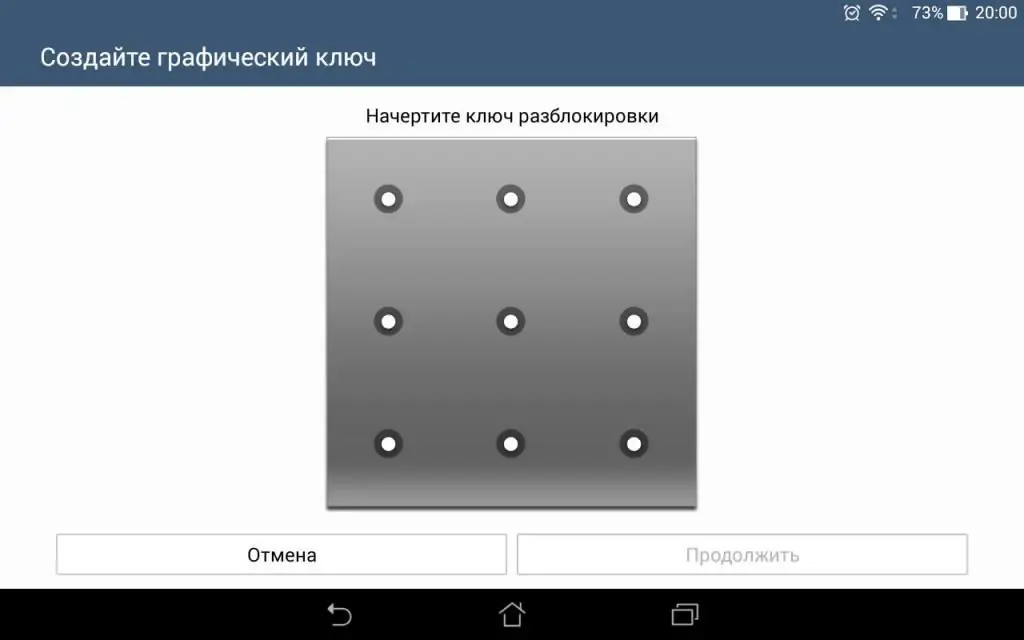
Πώς να ορίσετε έναν κωδικό πρόσβασης σε ένα tablet χρησιμοποιώντας ένα μοτίβο; Δεν χρειάζεται να πας σε σχολή τέχνης ή να είσαι καλλιτέχνης για να το κάνεις. Το μόνο που χρειάζεται είναι να σχεδιάσετε μια γραμμή μέσα από τα σημεία της οθόνης, σχεδιάζοντας έτσι ένα συγκεκριμένο γραφικό μοτίβο. Μετά από αυτό, θα πρέπει να το επαναλάβετε και να επιβεβαιώσετε την καταχώριση.
Κωδικός PIN
Πώς να τοποθετήσετε έναν κωδικό πρόσβασης σε ένα tablet χρησιμοποιώντας έναν κωδικό PIN; Στην καρτέλα «Κλείδωμα οθόνης», όπου ορίσαμε το μοτίβο, μπορούμε τώρα να επιλέξουμε «κωδικό PIN» και να εισαγάγουμε 4 ψηφία που θα χρησιμεύσουν ως κωδικός πρόσβασης για το ξεκλείδωμα του tablet.
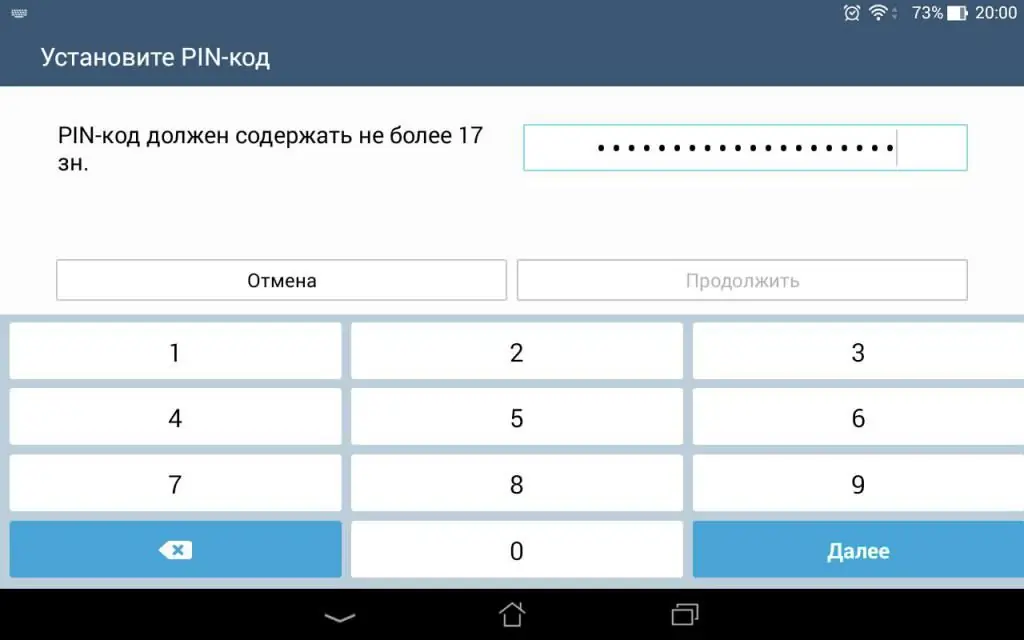
Ένα τετραψήφιο PIN είναι η απλούστερη ασφάλεια, επομένως μην γράφετε την ημερομηνία γέννησής σας σε αυτό. Ένας τέτοιος κωδικός πρόσβασης θα είναι εύκολο να μαντέψει κανείς εάν οι εισβολείς είναι εξοικειωμένοι μαζί σας.
Κωδικός
Ποια είναι η διαφορά μεταξύ ενός κωδικού PIN και ενός κωδικού πρόσβασης; Για να ξεκλειδώσετε το PIN, χρειάζεται να εισαγάγετε μόνο τέσσερα ψηφία. Ως εκ τούτου, θεωρείται μια μάλλον αδύναμη άμυνα. Όσον αφορά τον κωδικό πρόσβασης, έχουμε την ευκαιρία να βρούμε όχι έναν τετραψήφιο συνδυασμό, αλλά πολύ περισσότερο - έναν 17ψήφιο, για παράδειγμα. Επιπλέον, το οπλοστάσιό μας μπορεί πλέον να περιλαμβάνει όχι μόνο αριθμούς, αλλά και γράμματα, γεγονός που θα κάνει πολύ πιο δύσκολο για όσους θέλουν να χρησιμοποιήσουν τις εμπιστευτικές σας πληροφορίες.
Βάλτε έναν κωδικό πρόσβασης στο tablet και ξέχασα
Αυτό είναι συνηθισμένο. Σε αυτό το άρθρο, καταλάβαμε πώς να τοποθετήσουμε έναν κωδικό πρόσβασης σε ένα tablet και γνωρίσαμετύπους κωδικών πρόσβασης. Τι γίνεται όμως αν ξεχάσατε τον καθορισμένο κωδικό πρόσβασης; Οποιοσδήποτε μπορεί να έχει αυτό το πρόβλημα, επομένως είναι σημαντικό να γνωρίζει πώς να το αντιμετωπίσει.
Σε ορισμένες συσκευές, μετά από πέντε λανθασμένες καταχωρίσεις κωδικού πρόσβασης, εμφανίζεται μια ειδοποίηση: "Ξεχάσατε τον κωδικό πρόσβασής σας;" Αυτή η ειδοποίηση θα περιέχει την υπόδειξη που αφήσατε νωρίτερα, η οποία θα σας υπενθυμίσει τον κωδικό πρόσβασης που πληκτρολογήσατε για να ξεκλειδώσετε το tablet.
Για να μην έρθετε σε τέτοιες καταστάσεις, συνιστάται να γράψετε τον κωδικό πρόσβασης εκ των προτέρων σε ξεχωριστό χαρτί ή σε μηνύματα μέσων κοινωνικής δικτύωσης. Εκτός από την τυπική υπηρεσία ασφαλείας, μπορείτε να κάνετε λήψη πρόσθετων προγραμμάτων που θα σας βοηθήσουν να αποκλείσετε ορισμένες εφαρμογές ή προσωπικά αρχεία.






